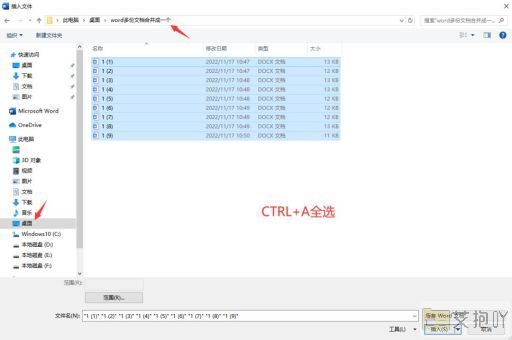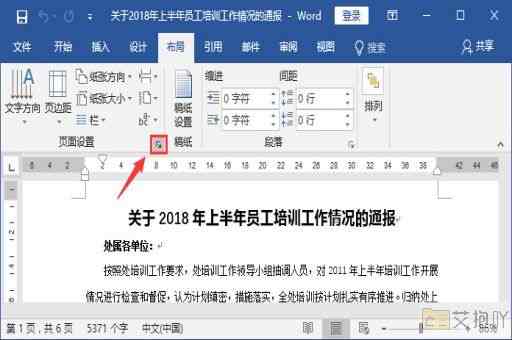如何去掉word中的空白页
在使用microsoft word进行文档编辑时,有时会遇到空白页无法删除的问题。这个问题可能会出现在文章的开头、结尾或者中间部分。为了帮助你解决这个问题,我将为你提供详细的步骤和建议。
1. 检查分页符:首先打开你的word文档,点击“开始”菜单下的“显示/隐藏编辑标记”,这时你可以看到文档中的各种格式标记,包括段落标记、分页符等。如果空白页上有一个分页符,那么这可能就是问题所在。只需选中分页符并按delete键就可以删除它。
2. 调整段落间距:有时候,由于段落间距过大,可能导致下一页出现大量空白。在这种情况下,你需要调整段落间距来解决问题。选中相应段落,右键选择“段落”,在弹出的对话框中调整行距和段前段后距离。
3. 删除表格后的空行:如果你在文档中插入了表格,表格下方可能会自动添加一个空行,导致产生空白页。要删除这个空行,只需要将光标放在表格下方,然后按delete键即可。

4. 调整页面边距:如果上述方法都无法解决问题,可能是由于页面边距设置过大。你可以通过调整页面边距来缩小空白页。点击“布局”菜单,然后选择“页面设置”,在弹出的对话框中调整上下左右的边距。
5. 使用查找替换功能:如果以上方法都无效,你可以尝试使用查找替换功能。点击“开始”菜单下的“替换”,在查找内容中输入两个连续的段落标记(^p^p),在替换为中输入一个段落标记(^p),然后点击“全部替换”。
6. 保存为其他格式:如果你仍然无法删除空白页,可以尝试将文档保存为其他格式,如pdf或rtf,然后再重新打开,看看是否还有空白页。
要去掉word中的空白页,需要根据具体情况采取不同的方法。希望以上的介绍能对你有所帮助。


 上一篇
上一篇